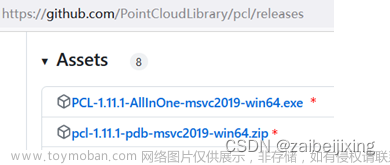1、安装C++包管理工具vcpkg
https://github.com/microsoft/vcpkg
git clone https://github.com/microsoft/vcpkg
**注意:**最好在D盘下克隆源码并安装,这样之后用vcpkg安装的包路径就会在D:/vcpkg/packages/中了
2、vcpkg安装时报错
Error: in triplet x86-windows: Unable to find a valid Visual Studio instance
The following VS instances were excluded because the English language pack is unavailable:
D:\Microsoft Visual Studio\2019\Community
在VS中的"工具>>获取工具和功能"选项中选择英语语言包并安装。
3、安装PCL库
https://pointclouds.org/downloads/#cross-platform
https://zhuanlan.zhihu.com/p/342824602
D:
.\vcpkg\vcpkg.exe install pcl
.\vcpkg\vcpkg.exe integrate install # 将vcokg所有库添加到环境变量(重要)
4、安装Cmake
https://cmake.org/download/ 文章来源:https://www.toymoban.com/news/detail-441323.html
文章来源:https://www.toymoban.com/news/detail-441323.html
5、编写PCL相关项目
直接在VS中新建空的C++项目,然后直接运行即可,这里运行了pcl/tools/mesh_sampling.cpp源码,然后找不到VTK的相关头文件,我们再安装一下pcl[vtk]文章来源地址https://www.toymoban.com/news/detail-441323.html
.\vcpkg\vcpkg.exe install pcl[vtk] --recurse
到了这里,关于Windows10通过vcpkg快速配置PCL库的文章就介绍完了。如果您还想了解更多内容,请在右上角搜索TOY模板网以前的文章或继续浏览下面的相关文章,希望大家以后多多支持TOY模板网!